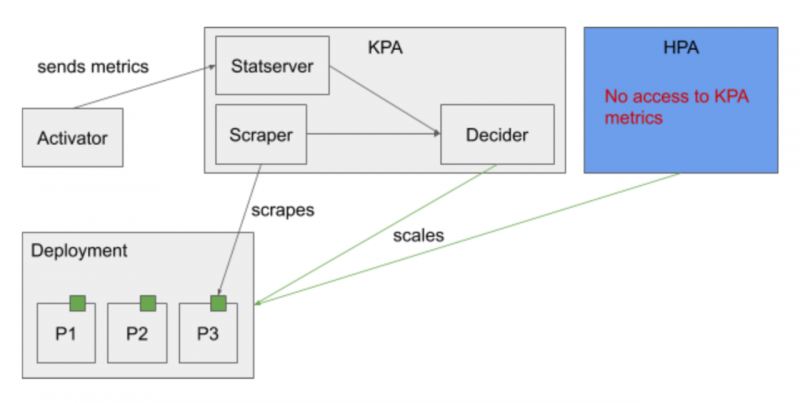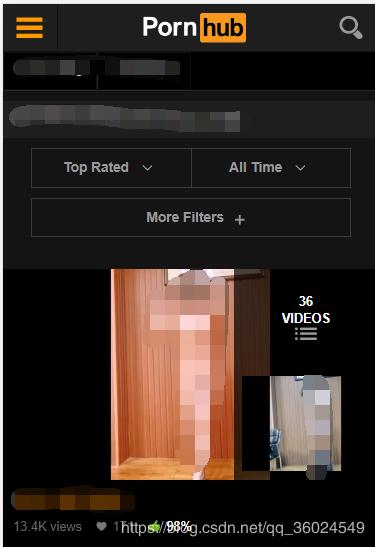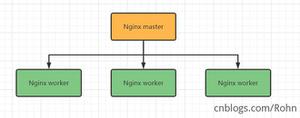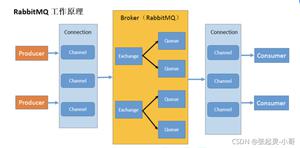如何将两个AirPods连接到一个iPhone、iPad或MacBook
将一对 AirPods 或 AirPods Pro 连接到你的 iPhone 或 MacBook 可能是最简单的过程之一。将两个 AirPods 连接到一个 iPhone、iPad 或 MacBook 是很棘手的。连接后,您可以在不打扰他人的情况下收听相同的歌曲或观看相同的电影。
您需要记住的是,连接设备应支持?音频共享。值得庆幸的是,大多数现代 Apple 设备都支持此功能。iPhone 8 和 iPad Pro 第一代支持后的所有 iPhone 都兼容备案。
因此,如果您希望通过两台音频设备共享音频,请按照以下方法将两台 AirPods 连接到一台 iPhone、iPad 或 MacBook。让我们开始吧,好吗?
如何将两个 AIRPODS 连接到 IPHONE 或 IPAD
据了解,您已经将第一对 AirPods 或 AirPods Pro(查看AirPods Pro 的最佳功能)连接到您的 iPhone 或 iPad。
第 1 步:解锁您的 iPhone 并留在主屏幕上。
第 2 步:现在,打开 AirPods 或 AirPods Pro 的外壳并将其靠近 iPhone 一段时间。
您应该会看到连接 AirPods 的动画。正如您可能已经猜到的那样,您需要按下临时共享音频按钮。
完成后,按住充电盒背面的按钮以完成该过程。
第 3 步:现在,打开 iPhone 上的蓝牙设置,您应该能够看到连接到手机的两个 AirPods。
这个过程的好处是 iOS 让你可以单独控制音量。
第 4 步:要单独控制音量,播放视频,然后下拉控制中心。接下来,点击 AirPlay 图标并查看单独的音量控制。
如何将两个 AIRPODS 连接到一个 MACBOOK
有趣的是,你还可以在 MacBook Air 或 MacBook Pro 上通过不同的 AirPods 播放音频。不幸的是,与上述不同,它不是一个简单的 1-2-3 过程,需要对系统设置进行一些修改。
尽管如此,这是可行的。因此,下次您想通过两个 AirPods 或 AirPods Pro 共享 Mac 的音频时,您应该执行以下操作。我们假设您已将第一对 AirPods 与 Mac 配对。
第 1 步:重置第二对 AirPods 以连接到 Mac。为此,请按住耳机上的返回按钮,直到您看到 LED 灯闪烁白色。
第 2 步:打开 Mac 上的控制中心并导航至蓝牙设置。点击蓝牙首选项选项,您应该会在菜单上看到另一对 AirPods。
点击连接按钮。现在,那是桥的一半。
第 3 步:打开 Finder,然后从左侧面板中选择应用程序。接下来,向下滚动直到看到实用程序,然后双击音频 MIDI 设置选项。
这将打开一个小窗口。现在,单击下面的小加号图标并从列表中选择创建多输出设备。
第 4 步:接下来,取消选中默认的 MacBook 扬声器。相反,选择两个 AirPods 并关闭窗口。
第 5 步:完成后,点击左上角的 Apple 图标,然后从菜单中选择系统偏好设置。
很可能该窗口将打开到蓝牙设置。如果是,请单击“后退”按钮并转到“声音”。如果没有,请单击“声音”选项。
现在,您需要做的就是单击多输出设备。就是这样!现在,播放视频或音频文件并享受连接的 AirPods 之间共享的音频。是的,你可以稍后感谢我。
与上述过程不同,您无法单独控制音量,因为系统会将相同的音频传送到两个不同的设备。
每当您需要断开连接时,打开蓝牙首选项并点击您想要断开连接的选项。请注意,如果您使用的是像 AirPods Max 这样的耳机,您可能需要经常点击“连接”按钮,因为每当您将它们从耳朵上取下时它们就会断开连接。
保持联系
Apple 生态系统有很多好处,将两个 AirPods 连接到一个 iPhone、iPad 或 MacBook 是众多优势之一。有趣的是,不仅 Apple AirPods 支持此功能,AirPods Max、Powerbeats Pro 和一些 Beats Solo 无线耳机等其他音频配件也支持此功能。
以上是 如何将两个AirPods连接到一个iPhone、iPad或MacBook 的全部内容, 来源链接: utcz.com/dzbk/910109.html